자세와 장비 세팅이 끝났다면, 이제 입력 동작의 총량을 줄일 차례입니다. 같은 일을 더 적은 손 움직임으로 처리하면 손목 신전/편위 누적을 낮추고 집중 전환 속도를 끌어올릴 수 있습니다. 본 글은 앱을 가리지 않는 원리형 단축키, 텍스트 스니펫, 마우스 이동 최소화를 통해 입력 피로를 줄이는 실전 설계를 제공합니다.
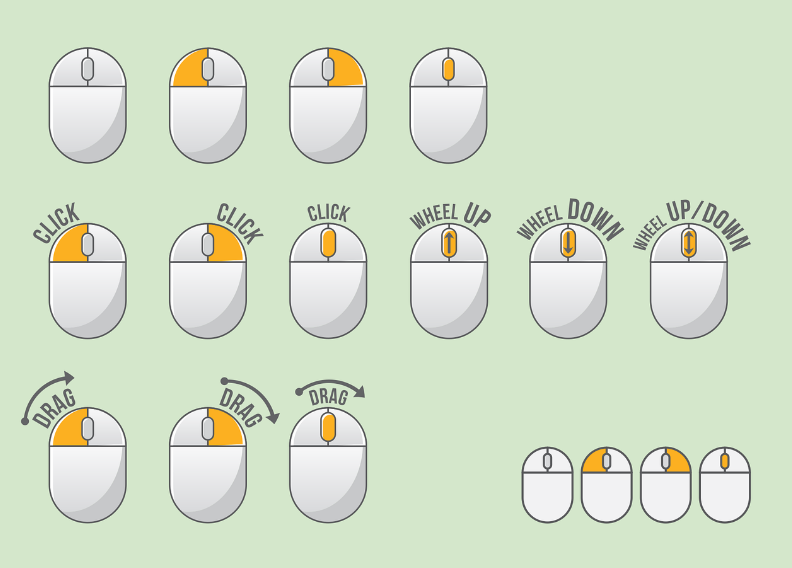
1) 입력 피로의 3요소: 거리·빈도·가속
- 거리: 손이 키보드 기본 위치(Homerow)에서 벗어나는 이동 길이.
- 빈도: 반복 입력 횟수(동일 동작이 하루 몇 번인가).
- 가속: 빠르게 움직이기 위해 과도한 힘을 쓰는 순간(스크롤, 큰 마우스 이동, 빠른 타이핑).
최적화의 목표는 Homerow 유지, 반복 자동화, 큰 이동의 분할입니다.
2) 원리형 단축키 맵: 어느 앱에도 통하는 공통 규칙
- 네비게이션: Ctrl/Cmd + Tab(탭 전환), Ctrl/Cmd + L(주소/검색 포커스), Alt + Tab(앱 전환).
- 편집: Ctrl/Cmd + A/C/X/V/Z, Shift + 방향키(선택), Ctrl/Cmd + ←/→(단어 단위 이동).
- 검색/점프: Ctrl/Cmd + F(찾기), Ctrl/Cmd + K 또는 / (앱별 명령 팔레트).
- 윈도우 정렬: Win + ←/→/↑/↓(타일링), macOS는 Control + Option + Command + 화살표(타일러 앱 사용 시 일관화).
핵심은 손을 마우스로 옮기기 전에 쓸 수 있는 네비/편집·검색·정렬 4축을 습관화하는 것입니다.
3) 앱별 80/20 단축키 선정법(5분 룰)
- 하루 가장 오래 쓰는 앱 2개를 고른다.
- 각 앱에서 “하루 10회 이상” 하는 동작 5가지를 적는다.
- 기존 단축키가 있으면 외우고, 없으면 매크로/핫키로 바인딩한다.
- 새 단축키는 왼손 위주로 배치해 오른손은 마우스에 머물게 한다.
일주일에 2앱×5동작만 표준화해도 손 이동이 체감 감소합니다.
4) 텍스트 스니펫 시스템: 반복 타이핑 70% 절감
자주 쓰는 문구·서명·이메일 템플릿·날짜/시간을 단축 문자열로 확장합니다.
- 명명 규칙: 접두사 두 글자 + 주제(예: “;gm”=감사메일, “;sig”=서명, “;dd”=오늘 날짜).
- 변수: 이름/날짜/상대 이름을 변수로 만들어 빠르게 대체.
- 길이 제한: 너무 긴 문단은 2~3개 블록으로 나눠 상황에 맞춰 삽입.
스니펫은 오타 감축뿐 아니라 손목 굴곡 시간을 줄여 누적 피로를 낮춥니다.
5) 포인터 이동 최소화: 레이아웃·탭·커서 경로
- 레이아웃: 주요 버튼을 화면 중앙/좌측 칼럼에 배치(앱 설정·확장 프로그램 활용). 우상단만 누르는 UI는 이동이 크다.
- 탭 전략: 탭 수는 5~7개로 제한하고, 즐겨찾기/핀으로 고정. Ctrl/Cmd + 숫자로 즉시 점프.
- 커서 경로: 듀얼 모니터에서 커서가 멀리 튀지 않게 OS 디스플레이 정렬을 물리 배치와 일치(6편 원칙 준수).
6) 마우스 감도·가속: 손목 vs 팔 이동의 균형
- 감도: 손목 끝범위를 자주 넘지 않도록 중간값으로 설정. 큰 이동은 팔꿈치·어깨로 분담.
- 가속: OS 마우스 가속은 과도한 미세 제어 부담을 줄 수 있음. 균형점 탐색 후 고정.
- 스크롤: 한 번에 큰 스크롤 대신 페이지 점프(스페이스/Shift+스페이스)와 홈/엔드 키 활용.
7) 매크로/핫키 설계: 시퀀스를 “한 키”로
반복되는 두세 단계 동작을 하나의 단축키로 묶습니다.
- 예: 스크린샷 → 파일명 규칙 저장 → 클립보드 복사 → 특정 폴더 열기.
- 원칙: UI 좌표 클릭보다 단축키/명령 팔레트에 연동해 안정성 확보.
- 충돌 방지: 시스템·앱 기본 단축키와 겹치지 않도록 영역별 접두사(예: Alt+Shift+…) 사용.
8) 좌/우 손 역할 분담: 오른손 이동을 줄이는 왼손 맵
- 왼손: 네비·검색·창 정렬·스니펫 트리거.
- 오른손: 포인팅/정밀 클릭·단축 키보드 없는 특수 입력.
- 숫자 입력 잦다면: 왼손 스크롤·전환, 오른손 텐키 전담으로 충돌 최소화.
9) 10분 셋업 체크리스트
- 핵심 앱 2개 선정 → 많이 쓰는 동작 5개 기록.
- 기존 단축키 확인 → 비어 있으면 사용자 단축키/매크로로 바인딩.
- 스니펫 접두사 규칙(예: ;) 확정, 10개 작성.
- 마우스 감도 중간값, 가속 여부 결정 후 고정.
- 탭 핀/번호 점프 설정, 불필요 탭 정리.
- 1주일 간 “왼손 네비 우선” 사용 규칙 적용.
10) 문제-원인-처방 매핑
- 손목 저림 지속: 포인터 이동 거리 과다 → 네비 단축키 학습, 감도 상향 1단계, 페이지 점프 활용.
- 어깨 결림: 마우스 사용 편중 → 왼손 단축키로 전환 비율 50%까지 끌어올림.
- 오타/교정 피로: 반복 문구 타이핑 → 스니펫 도입, 교정은 문단 단위 Replace 단축키로.
- 단축키 충돌: 앱 기본과 겹침 → 접두사 체계 재설계(Alt/Shift 조합), 앱별 프로파일 분리.
유지·리뷰 루틴
- 주간 5분: 새로 많이 한 동작 1개를 단축키/스니펫에 추가.
- 월간: 감도/가속 재점검, 매크로 실패 로그 수정.
- 원칙: 한 주에 하나만 바꾸고, 2주 이상 써본 후에야 정식 표준에 편입.
작성자 노트: 입력 최적화는 장비를 바꾸지 않고도 즉시 체감되는 개선 영역입니다. 11편에서는 “앉음 기준선 재교정(하루가 다르게 달라지는 착석 조건을 3분에 복구)”을 다룹니다.
'데스크 인체공학 캘리브레이션' 카테고리의 다른 글
| 시선 전환 최소화 표준작업서: 정면 고정·보조 인워드·알림 규격 (1) | 2025.08.24 |
|---|---|
| 앉음 기준선 복구법: 3분 리셋 루틴으로 무너진 자세 회복 (3) | 2025.08.24 |
| 집중이 달라지는 책상 사운드: 백색소음·헤드폰·러그로 셋업 (0) | 2025.08.21 |
| 의자 하나로 허리·어깨 편해지는 법: 좌면·요추·리클라인 (0) | 2025.08.21 |
| 듀얼·트리플 모니터, 목 안 돌리고 쓰는 법: 시선 동선·커서 일치 세팅 (0) | 2025.08.21 |



